
Stitcher är en plattform med tillgång till mer än 100 000 podcasts. Du kan också kolla in innehåll från 65 000 radiostationer, några även med live-flöden. Stitcher erbjuder mycket att utforska även genom bara de mest grundläggande funktionerna.
Men du kanske är en podcast-strömanvändare, i vilket fall några av Stitchers mindre kända funktioner kan förbättra dina lyssningsupplevelser. I den här artikeln hjälper vi dig att hitta några användbara sätt att njuta av Stitcher fullt ut.
Hämta: Stitcher för iOS | Android (gratis)
1. Sätt poddsändningar på din lyssna senare lista
Om du ofta tänker: "Så många podcaster, så lite tid", oroa dig inte. Lyssna på alla podsändningar du vill ha De bästa podcasterna i 2017 Du behöver verkligen höra de bästa podcasterna från 2017 Du behöver verkligen höra 2017 har varit ett bra år för nya podcaster. Så, i ingen särskild ordning, här är 12 av de bästa podsändningarna du vill ha för din samling på väg till 2018. Läs mer på en dag är inte alltid möjligt. Stitcher har dock en praktisk Lyssna senare spellista. Tänk på det som ditt personliga, kompilerade podcastsortiment.
För att lägga till en show för senare, gå till sin informationssida genom att markera den. Du får då se detaljer, inklusive alla tillgängliga episoder. Notera var och en har lyssna nu eller lyssna senare länkar som är associerade med den. Välja Lyssna Senare lägger till föreställningen i listan Lyssna senare. Hör det senare genom att hitta spellistan under fliken Huvudmeny i appen.
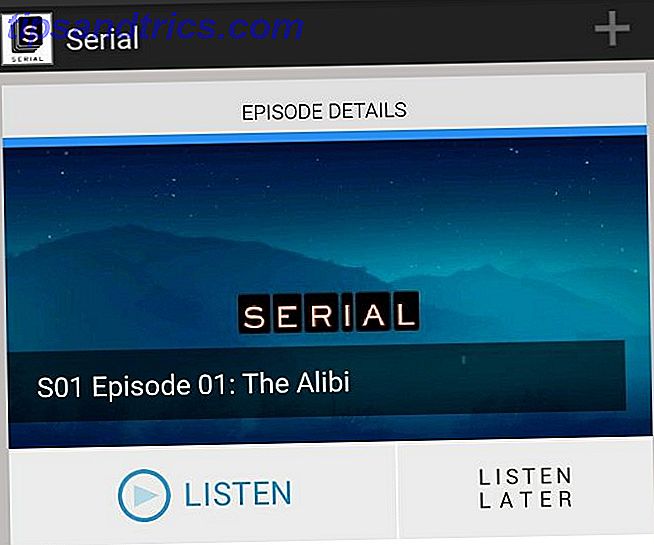
Den här funktionen är väldigt bekväm för att hjälpa dig att hålla alla podcaster på ett ställe 7 enkla sätt att hantera din Podcast-samling 7 enkla sätt att hantera din Podcast-samling Podcaster växer i popularitet. Problemet med att lyssna på så många podcaster hanterar din samling så att du inte blir överväldigad. Dessa appar och tillägg ska hjälpa till. Läs mer . Då glömmer du inte att höra dem på ditt schema. Att lägga till visar är så enkelt, du kan fylla upp spellistan med nytt och känt material.
Det är också möjligt att lägga på ett avsnitt på spellistan. När du tittar på spelarens skärm trycker du på den avancerade kontrollknappen på framdriftsfältet. Välj sedan alternativet Lyssna senare.
2. Håll koll på spelade podcaster
Precis som många människor kan du källa podcaster från andra platser 5 Podcast-kataloger du kan besöka för att prenumerera och ladda ner gratis podcaster 5 Podcast-kataloger du kan besöka för att prenumerera och ladda ner gratis podcaster Läs mer förutom Stitcher, som Spotify och SoundCloud. Lyckligtvis finns det ett enkelt sätt att markera podcasts som spelas. Då riskerar du inte att starta Stitcher och inse att du redan har hört ett avsnitt på annat håll.
På en iOS-enhet går du till en episod i en spellista eller i mallistan på sidan med visningsinformation. Håll sedan på Play / Pause-knappen för att markera episoden som hörs.
Processen är densamma för att kategorisera materialet som obestridligt om du gör ett misstag.
För Android-enheter är processen liknande. Gå bara in i episodlistan för vilken podcast du lyssnar på och klicka på menyikonen som visas bredvid varje episodtitel. När du gör det kommer en kort rullgardinsmeny att visas. Välj Mark Heard från alternativen där.

När du hör podcaster på andra plattformar, använd Stitcher för att spåra vad du hör. Gå regelbundet till Stitcher och använd den här funktionen när du lyssnar på innehåll som finns tillgängligt på Stitcher på annat håll. Du kan sedan använda Stitcher och andra podcastkällor mer effektivt.
3. Skapa anpassade spellistor
Förutom Playlist för lyssna senare har Stitcher integrerat Mina spår och Favoriter spellistor.
Du kan dock gräva utöver dessa val. Börja med att skapa en ny spellista. Från appens huvudmeny, gå till Mina stationer . Välj sedan Ny spellista .

När du uppmanas, ge listan ett beskrivande namn. Du kan sedan lägga till innehåll till det. Hitta plustecknet (+) till höger om ett visningsnamn och ovanför albumkonsten. Genom att knacka på det kan du välja en särskild skapad spellista för innehållet. Du kan också skapa en ny spellista från samma skärm.

Din typiska användning kan hjälpa dig att komma med skräddarsydda spellistor. Älskar du politiska shower? Skapa en lista bara för dem. Om du älskar komedi podcasts garanterat att du skrattar 10 Comedy Podcasts garanteras för att få dig att skratta ut Höga 10 komedi Podcasts garanterade för att du ska skratta ut Höga Komedi podcasts kan vara extremt underhållande. Oavsett om du kör på jobbet eller städar din lägenhet, kommer dessa komedi podcasts säkert att du skrattar högt. Läs mer, gör en separat lista bara för dem.
4. Falla i sömn till stitcher utan att tömma batteriet
När det finns mycket i ditt sinne kan en podcast hjälpa dig att slappna av innan du slumrar. Men vad sägs om möjligheten att somna medan ljudet spelar i timmar?
Stitcher har en sömntimer som du kan aktivera. På så sätt stängs det strömmade innehållet efter en viss tid. Timern varierar från 15 minuter till två timmar. Eller du kan justera inställningarna så att Stitcher stängs av i slutet av ett avsnitt.
Medan du tittar på skärmen Nu spelas på en Android-enhet, trycker du på menyikonen . (Observera att om du använder iOS visas ikonen som dubbla linjer.)

Om du gör det öppnas ytterligare alternativ över de ursprungliga uppspelningskontrollerna. Klicka på den som ser ut som en klocka med Zs. Välj sedan önskad tid och tryck på Start Timer .

Aktivera den här funktionen vid en begränsad dataplan eller helt enkelt för att spara batteriets livslängd.
5. Ställ in en automatisk åtgärd när appen startas
Inställning av appinställningar under Inställningar gör det enkelt att ändra den första skärmen du ser när du öppnar Stitcher. Detta är en tidsbesparande förmåga som sparar dig från några extra kranar.
Klicka bara på App Launch Settings, välj sedan vilken skärm du vill se när du öppnar appen.

Om du ställer in den här funktionen för att visa mina enheter direkt visas en lista över podsändningar du älskar. Att välja det här alternativet är smart om du gillar att lyssna utan att bli distraherad av annat innehåll.
Alternativt kommer Visa Lyssna senare att föra dig direkt till alla podsändningar som du inte har lyssnat på än.
6. Ladda ner Alexa Skicklighet för din Amazon-enhet
I slutet av 2017 lanserade Stitcher en Alexa-skicklighet, vilket gav dig ännu ett sätt att lyssna på podsändningar på din Amazon. Echo Hur man lyssnar på podcaster Använda ditt Amazon-eko. Hur man lyssnar på podcaster. Använda din Amazon. Echop Podcasts är extremt populära idag. Så varför inte aktivera några Alexa Skills för att göra ditt Amazon Echo till en röstaktiverad podcastspelare? Läs mer . Efter att ha hittat färdigheten och aktiverat den på din Alexa-powered Amazon-enhet, kan du använda röstkommandon. Se till att du har Alexa-appen installerad på en smartphone eller surfplatta först.

Det finns många erkända anvisningar. Du kan fråga Alexa att spela specifika episoder efter nummer eller titel eller hitta episoder per säsong. Det är också möjligt att lära sig namnet på en podcast eller episod bara genom att fråga.
I humöret att höra något nytt? Använd "Alexa, Ask Stitcher för att spela Top Shows" -kommandot. Det ger tillgång till de mest populära podcasterna på Stitcher.
"Alexa, Next" och "Alexa, Previous" signaler låter dig snabbt sortera igenom listan.
Alexas tillämpliga kommandon ger dig ett effektivare sätt att använda Stitcher. Att knacka och svepa är snabb också, men ibland kanske du vill ha ett annat alternativ.
Hämta: Alexa för iOS | Android (gratis)
7. Ändra uppspelningshastighet
När du lyssnar på en podcast som erbjuder massor av tips kanske du vill ta anteckningar. Alternativt kanske värd för en show du hör regelbundet talar mycket långsamt. I något av dessa fall kan funktionen för variabel hastighet spela hjälp.
Med det här alternativet kan du välja alternativ som halvfart eller dubbel hastighet. Titta på uppspelningsfältet och hitta menyikonen .

Efter att ha tappat på det märker du hastighetsindikatorns del i mitten av stapeln. Tryck på den delen av skärmen upprepade gånger tills uppspelningshastigheten är så snabb eller långsam som du vill ha den.
För att hålla hastigheten i normal takt, välj bara alternativet 1x .
Vad är din favorit Podcast-app?
Dessa förslag hjälper dig att få mer ut av Stitcher nästa gång du lyssnar på en podcast. Använd Stitcher för att lyssna med ditt Echo, eller sätt in en timer som somnar lyssnar på din favorit podcast varje natt. Det finns så mycket mer du kan göra förutom grundläggande podcastsändning.
Är Stitcher din favoritapp för podcaster? Eller använder du en annan podcast-app istället? Vänligen meddela oss i kommentarfältet nedan!



